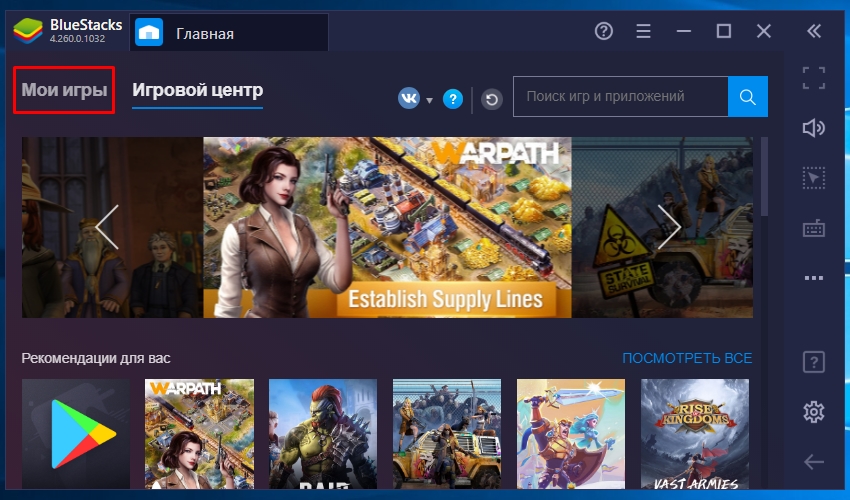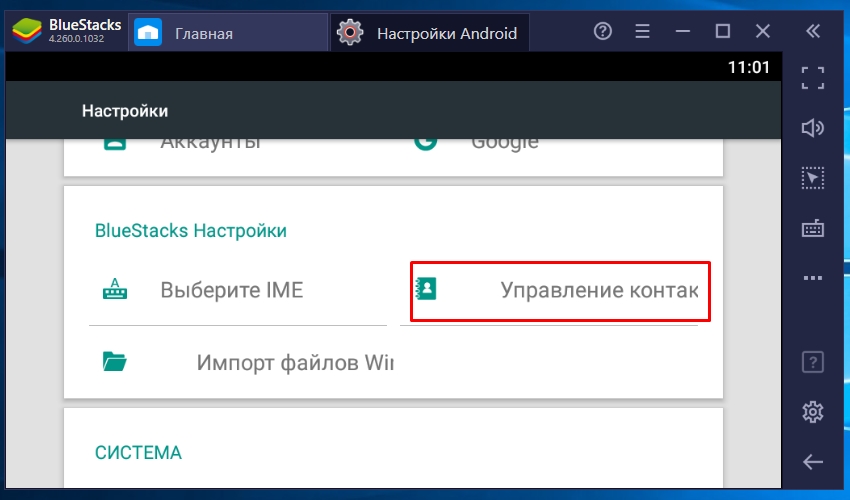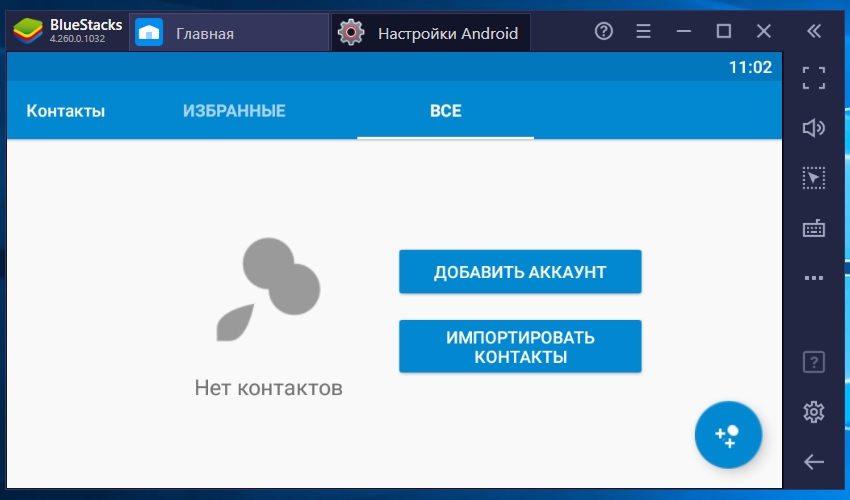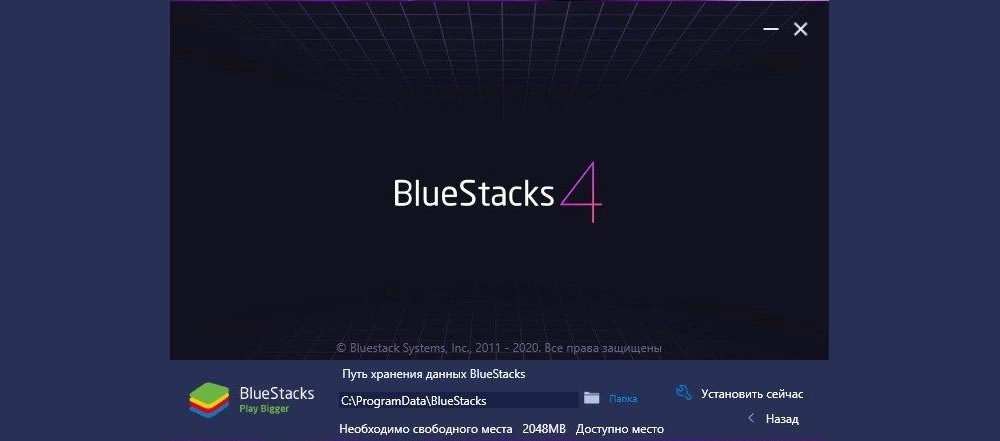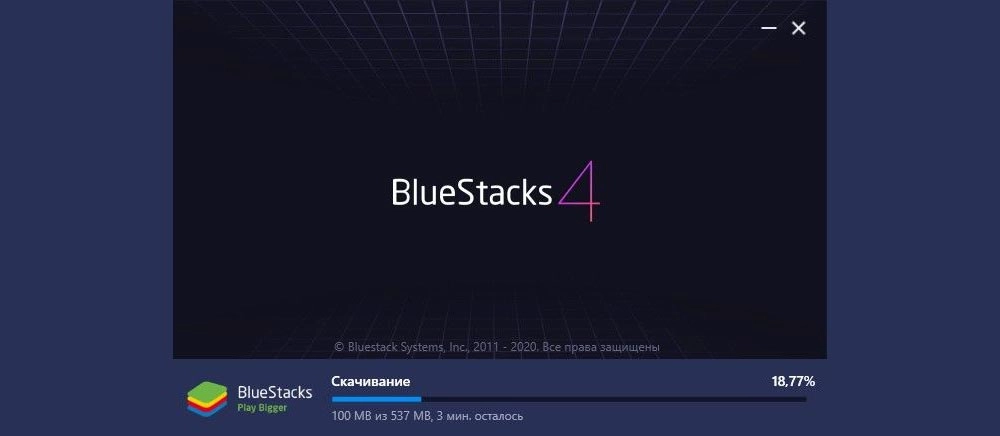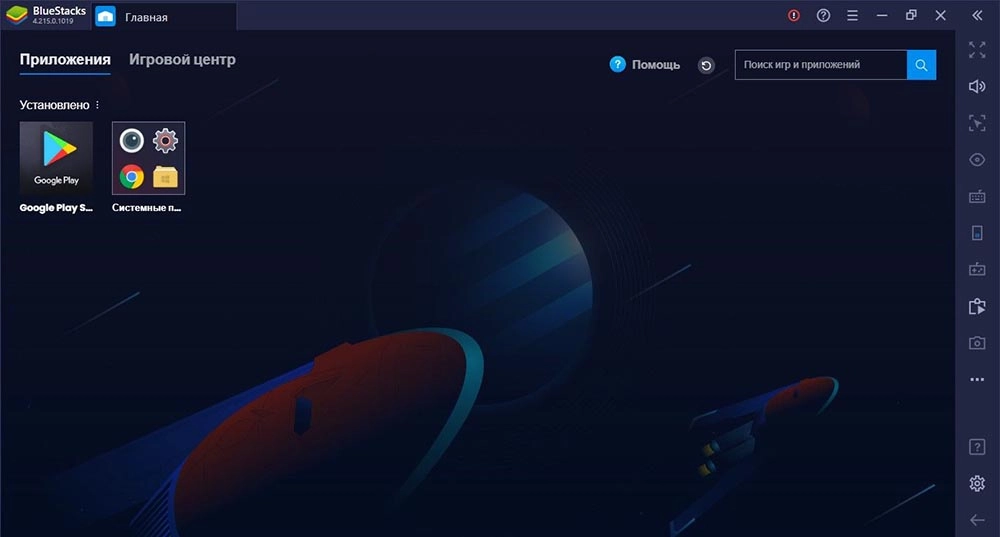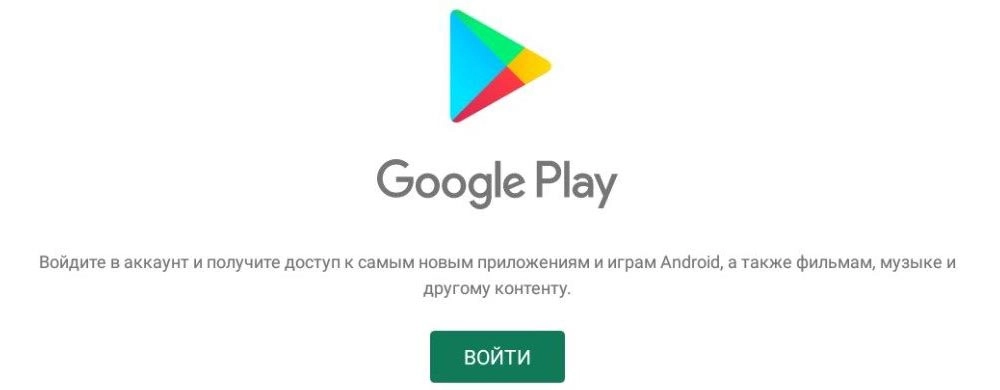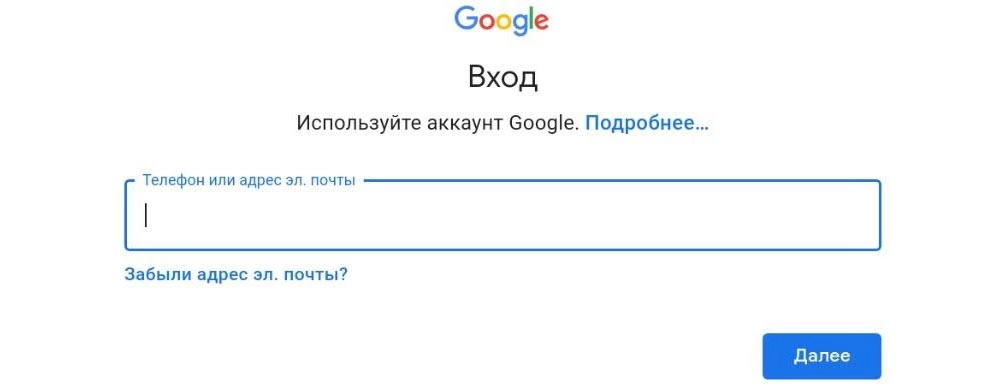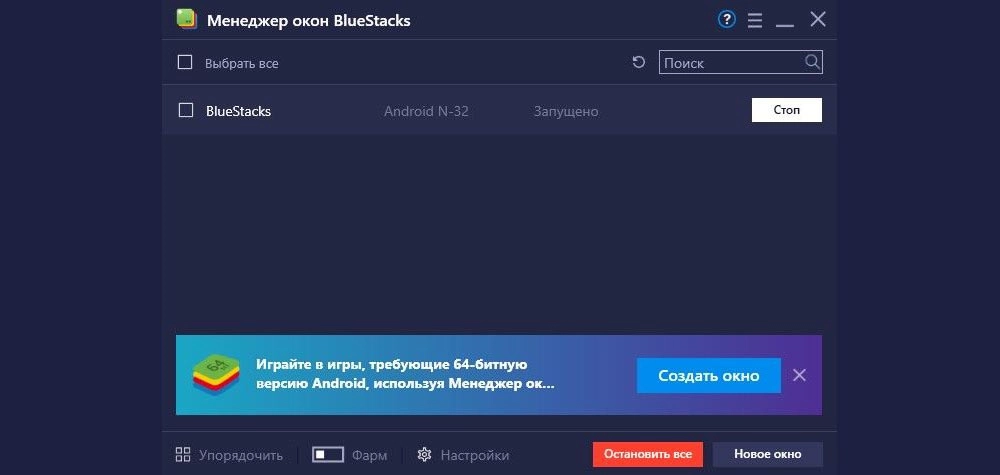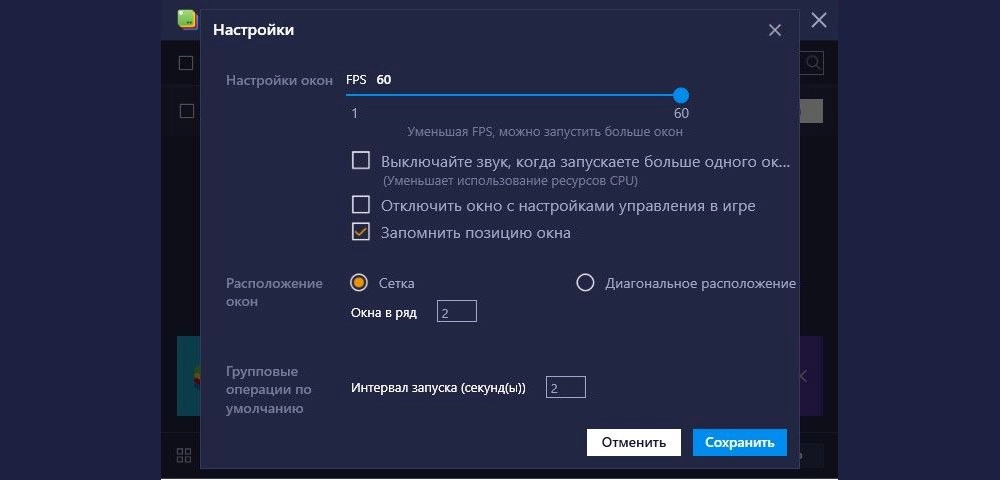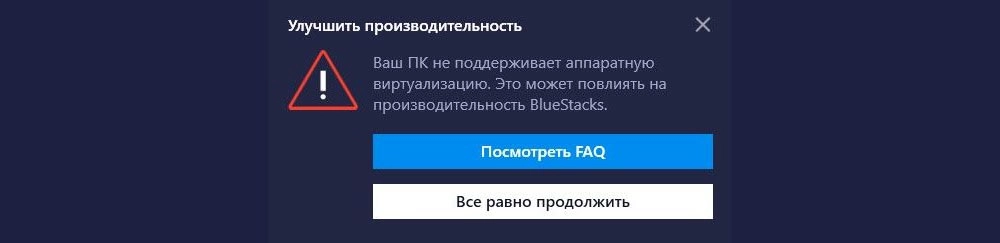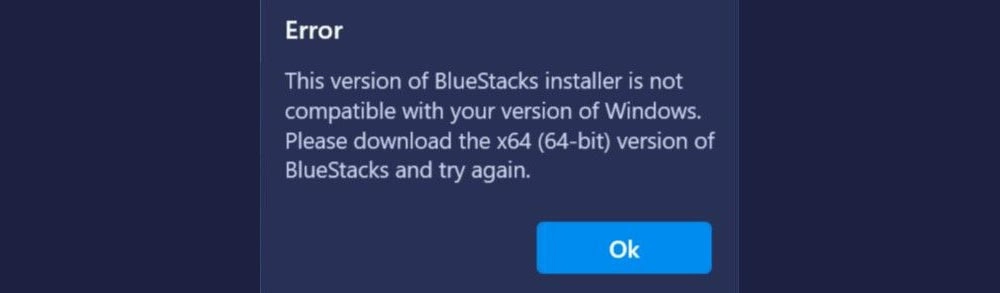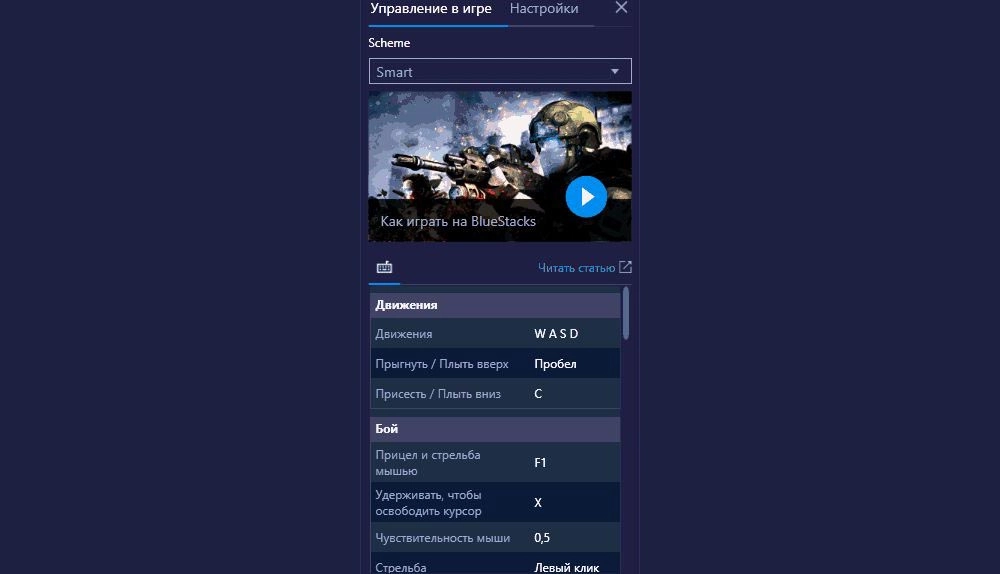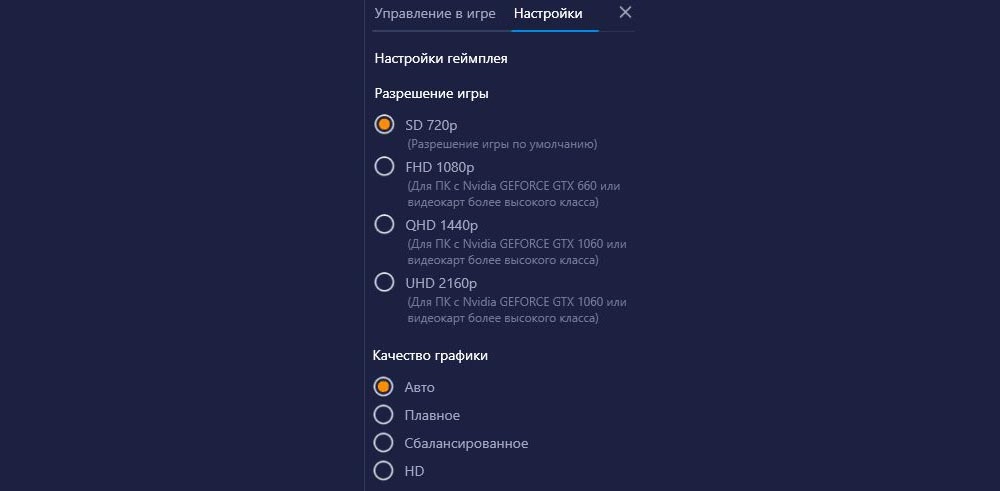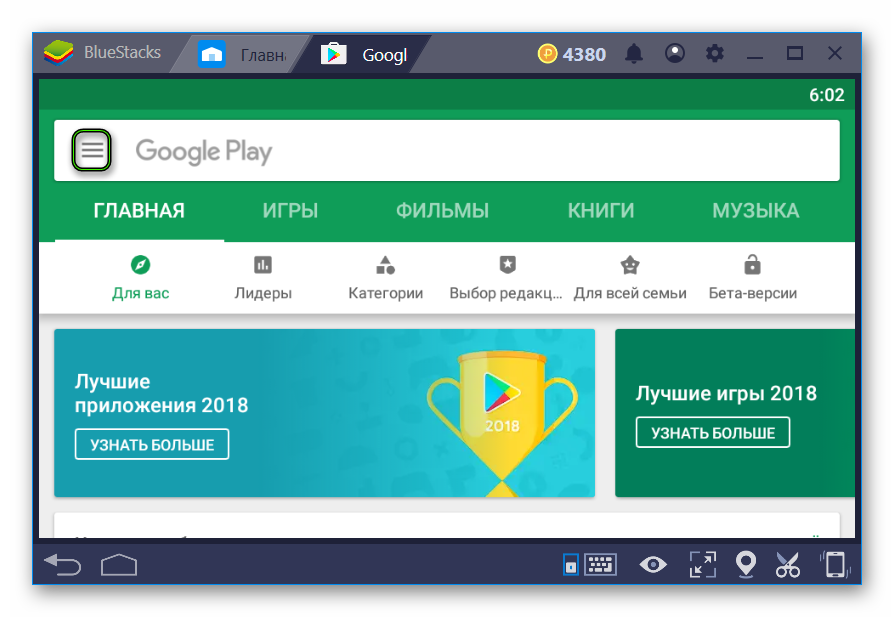Перейти к контенту

Работа с эмулятором BlueStacks – это тот процесс, который доставляет максимум удовольствия по нескольким причинам. Одна из таких проявляется в том функционале, который предлагают разработчики. По сути, есть всё, что нужно для комфортного игрового процесса. Более того, есть масса функций, которые характерны для смартфонов на базе Android. Данная инструкция будет посвящена полезному вопросу о том, как посмотреть контакты в BlueStacks.
Алгоритм настройки
Работать с рассматриваемой программой максимально комфортно по нескольким причинам. Как минимум, вы получаете продукт с интуитивно понятным интерфейсом. Далее будет представлена инструкция, реализация которой не вызовет у вас каких-либо затруднений:
- Запустите продукт на вашем ПК. Предварительно необходимо обеспечить ситуацию, когда окажется закрытым весь сторонний софт. Таким образом повысится стабильность работы эмулятора Блюстакс.
- Теперь перейдите во вкладку под названием «Мои игры», которую вы можете увидеть в левом верхнем углу.
- Откройте папку под названием «Системные приложения». Там содержится множество различных компонентов, один из них выглядит как шестерёнка. Это раздел «Настройки Android», который необходимо открыть для продолжения.
- Вы окажетесь на странице, где будет большое количество различных разделов. Каждый из них отвечает за редактирование конкретных параметров. Пролистайте содержимое и найдите элемент, который называется «Управление контактами». Кликните по нему левой кнопкой мыши.
- Вы окажетесь на странице, где будут отображены все ваши контакты. Можете изучать представленную информацию. По сути, вы получили ровно то, к чему стремились.
Обратите внимание! Системой предусмотрены различные возможности и вы можете всеми ими воспользоваться. Например, есть возможность реализации импортирования содержимого. Кроме того, вы можете добавить соответствующий аккаунт для отображения своих контактов.
Заключение
В том случае, если вы не знаете, как посмотреть контакты в BlueStacks, просто воспользуйтесь данной инструкцией. Всего лишь в несколько простых действий вы получите доступ к интересующему содержимому. Стоит отметить, что эмулятор предельно прост в освоении, поэтому затруднений не будет даже у пользователей, только начинающих работу с софтом.
( 3 оценки, среднее 2.33 из 5 )
Добрый день, друзья. Телеграмм регистрация без телефона, возможна ли такое? Как вы все знаете, мессенджер Телеграм известен безопасностью информации людей, которые в нём зарегистрированы. Мессенджер имеет свои тайные чаты. Довольно сложную систему кодирования информации, которая не позволяет даже спецслужбам прочитать сообщения людей.
Отсюда, пользователи этого ресурса чувствуют себя на этом мессенджере уединённо и пребывают в спокойном состоянии. Но, часть пользователей не устраивает факт проходить регистрацию через мобильный телефон. Поэтому, давайте разберём методы регистрации на нём, не используя номер смартфона.
Можно ли зарегистрироваться не сервисе, не используя телефонный номер?
Я думаю, большинство пользователей знают, чтобы зарегистрироваться в этом мессенджере, нужно получить код через СМС. Данное действие нужно для того, чтобы подтвердить вашу личность по СМС.
Как обойти запрос телефонного номера в процессе регистрации?
Создать новый профиль в Telegram, не указав при этом телефонный номер, не получится. Но, это не значит, что вы не можете пройти регистрацию без телефонного номера. Можно элементарно применить виртуальный номер телефона, Скайп или эмулятор Андроид.
Применяем виртуальный номер
Виртуальным номером для получения СМС является услуга, которая позволяет получить или отправить SMS без применения симки или смартфона. Все физические приборы содержит сервисная компания, а пользователь получает лишь виртуальный номер.
Подобные номера делятся на два типа:
- Одноразовый;
- Постоянный.
Большинство одноразовых номеров по большей части бесплатны. Чего не скажешь о постоянных номерах, которые нужно регулярно оплачивать. Разумеется, постоянный номер более удобен, в связи с тем, что всегда доступен. Само прохождение процесса регистрации с применением виртуальных номеров происходим тем же образом, что с применением обычных номеров. С тем различием, что код, подтверждающий регистрацию, поступает не на смартфон, а на определённый ресурс.
Недостатки одноразового номера
Плюсом таких номеров является то, что они бесплатны. Но, когда вы их станете применять для сервиса «Телеграм», станут выявляться их недостатки:
- Не получиться поменять номер на зарегистрированном профиле;
- Нельзя войти в профиль, если он не прошел регистрацию на мобильном девайсе.
Суть в том, что вы получаете допуск к телефонному номеру для того, чтобы получить одно СМС. После этого, повторное получение такого кода невозможно. Если вам нужен регулярный Telegram аккаунт, то нужно выбирать постоянные телефонные номера.
Но, эту систему можно обойти. К примеру, зарегистрироваться с помощью одноразового номера, после этого, в дальнейшем вы станете получать подобный код не по СМС, а через чат Телеграм!
Сервисы виртуального номера
Давайте рассмотрим наиболее популярные сервисы электронных номеров. У каждого из них есть свой тариф – как платный, так и бесплатный.
- Zadarma
- ZEBRAtelecom
- Twilio
- Comtube
- [urlspan]TextNow[/urlspan]
- Primatel
- Sms-reg.com
- Telphin
- Uiscom
Данные сервисы имеют различные тарифы, как одноразовые, так и многоразовые, платные и бесплатные. Советую рассмотреть их и выбрать наиболее подходящий для вас.
Регистрируемся, применив Скайп
Пройти регистрацию есть возможность и с применением скайпа. Получить его можно таким образом:
- Нужно зайти на его главный сайт и выбрать «Подписка на номер»;
- После этого, нам нужно зайти на свой профиль Скайпа;
- Выбрать тарифный плат и оплатить его.
Данная подписка осуществляется за деньги. Но, она даёт возможность провести регистрацию в Telegram.
Регистрируемся в Телеграм применив BlueStacks
Существует другой метод регистрации при помощи эмулятора ОС Андроид. Данный вариант наиболее долгий, но для него не нужно оплачивать какой-либо тариф.
- Скачиваем и устанавливаем BlueStacks;
- Далее, применим строку поиска эмулятора БлюСтакс и скачаем Телеграмм и Next+(Nextplus);
- Заходим в Nextplus, после этого кликнем по кнопочке «Singn Up»;
- После этого, нужно внести в поля регистрации ваши Имя с Фамилией (First Nameи Last Name). Далее введём адрес электронного ящика E-mail. После этого обязательно вводим пароль (Password). Не забываем поставить флажок над надписью «I agree». Затем нажимаем по кнопочке «Sign Up»;
- Нам осталось выбрать страну с кодом и кликнуть по команде «Get a Custom Number»;
- После этого, нужно подтвердить, что вы не являетесь роботом;
- Затем, в утилите Next+ вы увидите номер телефона. Его мы и введём, чтобы зарегистрироваться в Телеграм. Саму программу Telegram нужно запустить из БлюСтакс;
- Когда вы войдёте в Telegram, введя номер, то должен показаться таймер. После того, как время подойдёт к 0:00, на Next+ должен позвонить оператор и продиктовать код, который вы ждёте;
- Нам осталось вписать данный код подтверждения. После этого, регистрация в Telegram будет закончена!
Видео телеграмм регистрация без телефона
Вывод: как мы сейчас разобрались, в телеграмм регистрация без телефона возможна, если мы будем применять Скайп, виртуальный номер, или эмулятор Андроид. Успехов!
С уважением, Андрей Зимин 26.12.2020
Понравилась статья? Поделитесь с друзьями!
Bluestacks
Многие игры и приложения на смартфон Андроид значительно лучше смотрелись бы на персональном компьютере. К сожалению, файлы apk на десктопной операционной системе не запустятся, ведь созданы для установки на телефон. Однако данную проблему может решить простая программа под названием Bluestacks. Она позволяет пользоваться всеми преимуществами Android на компьютере. Скачать Bluestacks последняя версия можно совершенно бесплатно. Причем, у нас каждый может получить самую полную версию на русском языке.
BlueStacks лучший эмулятор Android для ПК
Это приложение является одним из самых популярных инструментов эмуляции ОС Android во всем мире. Немногим конкурентам удалось только лишь приблизиться к его доле на рынке. Инструмент совершенно бесплатен, имеет небольшой размер, не занимает много дискового пространства. А когда компьютер настроен на поддержку виртуализации, игры будут запускаться как «родные» компьютерные.
Приложение официально не является игровым, но большинство пользователей устанавливают его именно с целью поиграть. Ведь небольшая игра размером около 1 Гигабайта будет работать отлично даже на среднем по параметрам домашнем компьютере. А запуск ресурсоемких позволит избавить смартфон от нагрузки и сохранит ресурс аккумулятора.
Рабочая область эмулятора
Плюсы и минусы
Bluestacks – самая распространенная программа-эмулятор. Для использования надо только установить ее и войти в свою учетную запись Гугл. Имеет множество достоинств, чтобы остановить выбор на ней. Разработчики постепенно борются с недостатками.
- условно бесплатная (требуется установка приложений партнеров раз в неделю);
- высокая производительность;
- доступно несколько языков (в том числе русский);
- можно открыть в полный экран;
- виртуальные карты памяти;
- получение Root-прав (суперпользователя);
- работа с несколькими магазинами (Гугл Плей, Амазон, AMD AppZone);
- предустановленные программы и игры;
- установка приложений на прямую из магазина.
- отсутствие настроек разрешения экрана и оперативной памяти;
- закрытый исходный код;
- высокие системные требования для запуска игр с установленным кэшем.
Как сменить аккаунт в BlueStacks
Bluestacks на сегодня один из самых популярных Андроид-эмуляторов для Windows. Несмотря на все плюсы и минусы, он отлично выполняет свою роль и нравится многим. И по мере пользования им у многих приходит момент, когда нужно сменить учетную запись или добавить новую. Это не так сложно, как может показаться, и о том, как это сделать, сейчас и расскажем.
Как зарегистрироваться в Bluestacks
Чтобы завести хотя бы один аккаунт, вы должны зарегистрироваться. Регистрация проходит как на обычном Андроиде через Google – вы просто вводите свои данные, которые уже имеются, или создаете новый.
Регистрироваться не обязательно, но желательно, так как игры можно скачивать и так, но синхронизации с ПК тогде не будет, а значит комфорт при использовании программы будет другим .
Регистрация несложная. Есть два способа регистрации : через браузер или через Play Market.
- Если через браузер, то вы заходите на начальную страницу сайта Google.com, в правом верхнем углу нажимаете Войти и в открывшемся окне следуете подсказкам.
- Если через Google Play, то заходите на сайт, вам предлагают создать аккаунт, вы соглашаетесь с условиями, пишете данные и выбираете незанятое никем имя для аккаунта.
Все, регистрация прошла успешно, и вы можете пользоваться этим аккаунтом в утилите.
Как добавить учетную запись в Bluestacks
Если вы хотите использовать всю функциональность программы, то лучше зайти через уже существующую запись. Это поможет избежать ошибок при синхронизации и одновременном использовании нескольких программ.
Для этого снова используем google.com или Play Market. В браузере мы выполняем все те же действия, но только не создаем новый профиль, а входим с уже готовыми данными. Также и в Play Market. Вместо “создать новый” мы выбираем “существующий аккаунт” и соглашаемся с условиями google. После этого заходим в Bluestacks, находим раздел ” аккаунты”, нажимаем символ “+” и добавляем новую запись. Как видите, все не так и сложно.
Как переключаться между аккаунтами
Если у вас в программе есть не один, а несколько профилей, то вы можете переключаться между ними. Переключение происходит очень просто, так же как и в Android. Заходите в настройки, выбираете пункт “Предпочтения Bluestacks”. Там есть очень много настроек, вы выбираете “Удалить или добавить личный кабинет”. После удаления старого личного кабинета, новый автоматически становится главным.
Таким образом, вы сможете подключить сразу несколько аккаунтов , и это сделает использование программы еще удобней.
Системные требования
- OC: Windows 10 (поддерживаются версии 8, 7).
- Процессор: Intel или AMD (PassMark от 1000).
- RAM: от 8 ГБ.
- HDD: от 5 ГБ свободного места, SSD (или гибридный).
- Видеокарта: Intel/Nvidia/ATI, интегрированная или дискретная (PassMark от 750).
- Сеть: широкополосный доступ.
- Обновленные драйверы видеокарты.
Где скачать и как установить?
Начнется процесс установки и запуска, которые занимают около 5-10 минут.
Откроется главное окно эмулятора.
При первом запуске потребуется войти в учетную запись Google, чтобы использовать Play Store и скачивать приложения. Но можно сделать это позже, либо же вовсе необязательно заходить в гугл-аккаунт, потому что Блюстакс позволяет скачать желаемый apk-инсталлятор из интернета и установить его простым щелчком мышки в Windows или перетащить файл на окно эмулятора.
Автоматически будет добавлен на рабочий стол ярлык Менеджера (Multi-Instance Manager), где создаются дополнительные окна, чтобы одновременно играть в одну/несколько игр с одного/разных аккаунтов. Их можно упорядочивать, назначать интервал запуска, удалять. Одновременный запуск нескольких окон никак не влияет на производительность ПК.
Ошибки при установке
Также, если параметры ПК слабые, эмулятор настойчиво потребует ускорить VT-x при помощи виртуализации. Это можно сделать в BIOS, включив соответствующую опцию (Virtualization – Enable). Есть вероятность, что у пользователя просто нет такой опции, поэтому можно попробовать продолжить работу без улучшения производительности.
Если приложение не запускается на ПК, рекомендуется в Windows 10 и 8.1 зайти в «Параметры» – «Приложения» – «Программы и компоненты» – «Включение и отключение компонентов Windows» и отключить Hyper-V и Песочницу.
Если возникает на экране уведомление о том, что устанавливаемая программа несовместима с Windows, нужно обратить внимание, какую версию скачал пользователь со стороннего ресурса (для 64 или 32-битной ОС). При загрузке Блютакса с официального источника обычно такой проблемы нет.
Меню настроек и основных функций
- Для ПК со слабыми характеристиками нужно уменьшить разрешение и DPI в разделе «Экран».
Важно! Системные изменения вступают в силу после перезапуска Блюстакса.
Во второй вкладке задаются индивидуальные параметры графики для конкретной игры. То есть для тяжелых игр можно поставить низкие параметры и наоборот.
Похожие приложения
- Droid4X — очень простенький эмулятор, работает быстро и не требует каких-то заоблачных возможностей от железа. Внешнее оформление довольно схоже с первыми версиями Блюстакс. Требует немного ресурсов и поэтому производительность тоже не такая высокая. Распространяется бесплатно и не имеет внутренней рекламы. На нем, так же как и на других эмуляторах можно запускать не только игры, но и приложения.
- Nox APP Player — одна из самых новых эмулирующих программ. Занимает прочное место в тройке лучших, за счет малого потребления ресурсов компьютера и очень мощного функционала. Разработчики гарантируют, что эмулятор подходит для всех видов процессоров. Главными недостатками считается отсутствие русского языка, и программа не работает на Mac OS X. Но скоро обещают выпустить «мак-версию».
Многие геймеры имеют в своем арсенале несколько таких эмулирующих программ. Ведь всегда может случиться ситуация, что вы не нашли нужную игру в этой программе, и тогда можно попробовать отыскать файл в другой.
BlueStacks 3 на ПК
Bluestacks App Player представляет собой приложение, которое имитирует конкретную среду на операционной системе Windows с целью запуска игр, ранее доступных на ОС Андройд. С этой целью используется технология LayerCake, которая воссоздает в Windows среду ARM. Она необходима для корректной работы большинства модулей, устанавливаемых на смартфон. Скачать Bluestacks 3 для компьютера можно с нашего сайта.
Программа переведена на 12 языков, что позволяет активировать её в оконном или полноэкранном режиме. Её отличительные характеристики – возможность без смартфона произвести инициализацию и последующий пуск любого проекта. Дизайн главного окна эмулятора вписывается в оформление рабочего стола Windows: интерактивное меню, объемные иконки, приятное цветовое оформление. Это одна из причин его популярности: оно было скачано несколькими миллионами человек по всему миру.
Основные возможности:
Платформа создавалась как среда, необходимая для работы с приложениями, устанавливаемыми на смартфон (на базе ARM). Функционал Блюстакс Три на ПК представлен следующими характеристиками:
- Инициализация софта в полноэкранном и ограниченном режиме. Это правило распространяется для любых игр, доступных в App Player (аналог смартфонного Google Play).
- Доступна функция облачного обмена данными. Такой подход обеспечивает скачивание нужного приложения на телефон, проверив его работоспособность, оценив геймплей и графику, а затем за несколько секунд через облачный сервис платформы произведя копирование данных с телефона на ноутбук. Это актуально в случаях, когда пользователь длительное время проводит в конкретной игре, достиг определенных достижений и стремится сохранить статистику при активации софта на ноутбуке.
- Более 15 предустановленных модулей. При отсутствии смартфона ресурс может протестировать уже установленные модели. Это способствует оценке динамики и особенностей прохождения конкретной карты, скорректировать интерфейс и подготовить среду к включению любимого проекта. Скачать программу Bluestacks Три на компьютер можно на нашем сайте.
- Отсутствуют ограничения на количество установленных элементов. Здесь, как и на смартфоне, единственной преградой выступает доступный объем жесткого диска. Современные винчестеры характеризуются увеличенным объемом свободного пространства (до нескольких терабайт), что позволяет не ограничиваться в установке минимального списка приложений из App Player.
- Платформа полностью воссоздает виртуальную среду. Это проявляется в загрузке файтинга или стратегии в 3D режиме.
- Индивидуальные пользовательские настройки симулятора Андроида на ПК. Разработчики предусмотрели интеграцию домашнего экрана. Через Launcher происходит замена стандартного окна эмулятора на выбранный пользователем вариант оформления.
- Полная синхронизация с рабочим столом. Это предоставляет право не только воспроизводить данные в среде Windows, но и пользоваться такими инструментами, как: звонок, отправление коротких сообщений и общение с помощью ноутбука. В сети действия пользователя будут выглядеть, как работа через смартфон.
- Упрощенна форма взаимодействия. Помимо копирования данных со смартфона платформа предлагает возможность установить необходимый софт непосредственно с ПК. По времени данный процесс занимает не более 30 секунд.
- Получение Root-прав. Актуально для любителей модификации кода. Расширенные полномочия пользователю предоставляют право вносить изменения в файловую систему, корректируя их системные файлы. В результате можно получать бесконечный запас валюты, жизней и других преимуществ. Это актуально при активизации одиночного режима боя.
История развития:
Впервые условия для воссоздания ARM среды в операционной системе Win появилась в 2009 году. В этот период времени первая версия БлуСтакс позволяла работать лишь с популярными проектами (например, Angry Birds). Интерфейс не имел ничего общего с текущим графическим оформлением.
В 2013 году разработчиками была анонсирована вторая версия софта: Блуестакс 3 на компьютере получил функцию открывать одновременно несколько процессов. Также появилась возможность переключаться между активными задачами, что упростила работу. Интерфейс БлуСтак напоминал браузерное оформление, были добавлены вкладки. Это повысило популярность платформы, что выразилось в увеличении числа её скачиваний.
В 2016 году третья версия популярного ресурса. Это стало причиной революционных изменений в среде воспроизведения ARM-модулей обновленный графический движок Hyper-G позволял использовать все ресурсы ноутбука, если речь шла о воспроизведении игр, предъявляющих серьезные требования к объему оперативной памяти и видеокарте.
БлюСтакс позволял увеличивать или уменьшать частоту кадров с учетом производительности ПК, был добавлен Мова-режим, где пользователь мог превратить аниме в полноценную игру на ПК с индивидуальным интерфейсом и графическим оформлением. Последнее обновление позволило оптимизировать управление героем: перемещения с использованием мыши и клавиатуры, что придало развлекательному процессу инновационный вид.
Как установить BlueStacks 3 на ПК ?
Процедура инсталляции проходит в несколько этапов:
- Скачивается установочный файл. Сделать это можно с нашего сайта.
- Выбирает место установки. Рекомендуется выбирать жесткий диск, где отсутствуют системные файлы (Windows). Это позволит избежать проблем с нарушением в работе операционной системы. Установить Блюстакс на компьютер можно только с правами администратора в учетной записи.
- В процессе инициализации пользователю необходимо согласиться с лицензионным соглашением и на завершающем этапе поставить галочки напротив подключения дополнительных модулей. Они необходимо для корректной работы системы (магазин, ARM-платформа, сервис интеграции ПК со смартфоном).
- После завершения проверки целостности файлов соответствующая иконка появится на рабочем столе ПК.
В последнем обновлении Bluestacks решена проблема повышенного расхода системных ресурсов. Корректная работа гарантируется при её размещении на жестком диске, где свободно более 50 Гб. Это позволит поддерживать одновременно несколько окон без риска зависаний.
Эмулятор не предъявляет особых требований к объему оперативной памяти и видеокарте ноутбука, однако сложность состоит в требовательности программ, запускаемых в среде Windows. Если появляется задержка с воспроизведением софта, то рекомендуется в настройках системы активировать пункт «перезапуск подключаемого модуля». Это позволит перезагрузить облачный сервис и ускорить загрузку. Скачать Блюстакс на компьютер можно на нашем сайте.
Перейти к содержанию
На чтение 2 мин
Обновлено 28.06.2022
Вопросы по поводу того, как синхронизировать Блюстакс с телефоном, чрезвычайно распространены среди пользователей эмулятора, в распоряжении которой еще есть смартфон под управлением Android. Ведь переносить данные вручную — довольно скучное занятие, и наверняка существует какой-нибудь автоматический способ. Данная статья призвана осветить эту тему во всех подробностях.
Инструкция
Сразу же хотим обозначить самое главное: в BlueStacks отсутствуют какие-либо встроенные инструменты для переноса данных с мобильного устройства. Соответственно, пользователю остается пользоваться исключительно сервисами Google. Большая часть личных данных загружается в облачное хранилище, и доступна для просмотра на любых авторизованных девайсах.
Подключение «учетки» Google
От пользователя требуется только войти в «учетку», которая подключена к мобильному телефону. Про данную процедуру вы можете прочитать здесь. Просто следуйте подсказкам из статьи, чтобы активировать синхронизацию.А теперь мы предлагаем инструкцию, как загрузить программы с предыдущего устройства:
- Запустите в Блюстаксе Google Play Store.
- Откройте меню, кликнув на иконку в виде решеточки.
- Выберите пункт «Мои…».
- Теперь перейдите во вкладку «Библиотека».
- Загрузите весь предложенный софт или же отсейте ненужный.